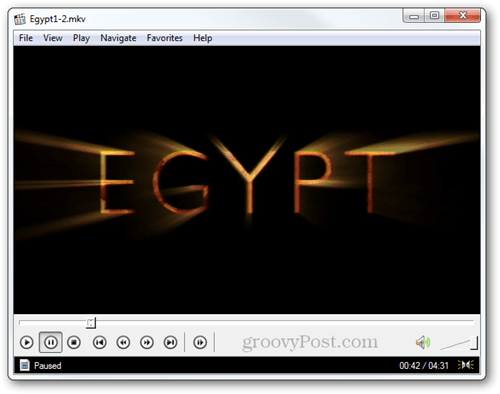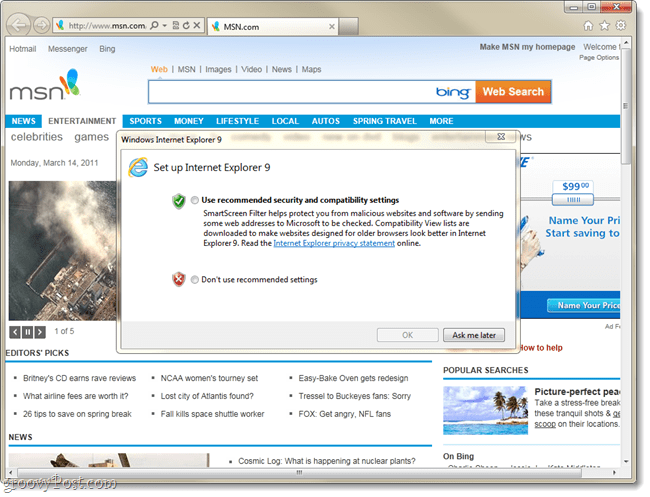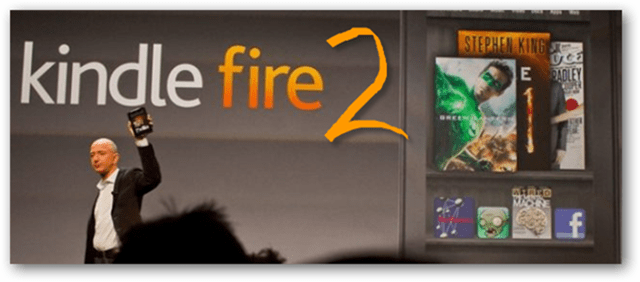Kaip nukopijuoti DVD į MP4 / MKV formatą
Rankinis Stabdis / / March 17, 2020
Nauji DVD turi blogą įprotį subraižyti akimirką, kai pašalinsite juos iš dėklo. Tai puikus būdas sukurti atsargines kopijas naudojant nemokamą įrankį per 5 minutes!
 Jei turite daug DVD, žinote, kaip tai gali būti skausmas, kai viskas susitrauks ir turėsite juos pirkti dar kartą. Štai kodėl pirmas dalykas, kurį darau perkant naują DVD, yra RIP - tai aukštos kokybės formatas naudojant „HandBrake“. Šiame vadove aš jums parodysiu procesą, kurį išgyvenau, kad galėtumėte jį pasidaryti ir sukurti atsarginę savo laikmenos atsargą, kol dar nevėlu.
Jei turite daug DVD, žinote, kaip tai gali būti skausmas, kai viskas susitrauks ir turėsite juos pirkti dar kartą. Štai kodėl pirmas dalykas, kurį darau perkant naują DVD, yra RIP - tai aukštos kokybės formatas naudojant „HandBrake“. Šiame vadove aš jums parodysiu procesą, kurį išgyvenau, kad galėtumėte jį pasidaryti ir sukurti atsarginę savo laikmenos atsargą, kol dar nevėlu.
Prieš pradėdami, turėsite atsisiųsti įdiegtą „HandBrake“ - nemokamą „Windows“, „Mac OS X“ ir net „Ubuntu“ programą. Galite gauti nemokamai iš oficialios „HandBrake“ svetainės. Mes jau kalbėjome Rankiniai stabdžiai nes tai yra mūsų nemokamas programinės įrangos įrankis duomenims perkoduoti.
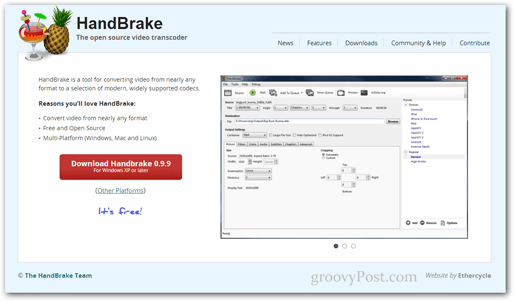
Kadangi „HandBrake“ gali reikėti tam tikrų failų atnaujinimų, rekomenduoju paleisti jį kaip administratorių. Norėdami tai padaryti, atidarykite meniu Pradėti ir įveskite
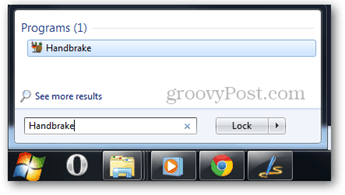
Numatytojo išvesties katalogo nustatymas
Jei tai yra pirmas kartas, kai naudojate „HandBrake“, turėsite nustatyti numatytąjį failų išvesties katalogą. Jei nežinote, kaip tai padaryti, čia yra trumpa instrukcija, padėsianti jums padėti.
Konfigūravimas išvesties parametrus
Dabar laikas pradėti kopijuoti. Įdėkite DVD diską ir paspauskite mygtuką Šaltinis, norėdami pasirinkti katalogą.
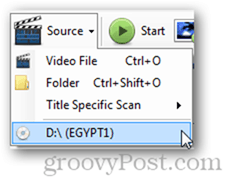
Kai pasirinksite šaltinį, „HandBrake“ išanalizuos turinį ir pateiks jums pasirinktų pavadinimų sąrašą.
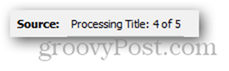
Šiam mokymui aš nukopijuosiu tik vieną skyrių iš DVD disko, tačiau jūs galite nustatyti „HandBrake“, kad jis nukopijuotų tiek daug, kiek norite.
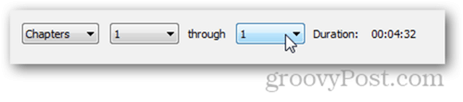
Įsitikinkite, kad pasirinkote norimą formatą - MP4 arba MKV. Asmeniškai man labiau patinka MKV.
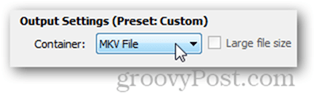
Galite patikslinti nukopijavimo parametrus ir sukonfigūruoti visas įvairiausias parinktis, tokias kaip kadrų dažnis, nuotraukų apkarpymas, skiriamoji geba, vaizdo įrašų glaudinimas ir pan.
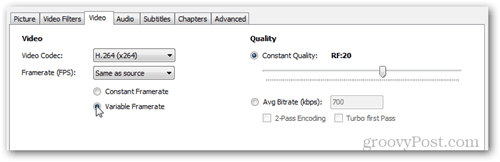
Taip pat yra galimybė pasirinkti iš įvairių išankstinių nustatymų, jei ketinate konvertuoti DVD į konkretų įrenginį (galbūt „iPad“, o gal „iPhone“?). Tai labai naudinga, jei nežinote optimalaus jūsų įrenginio palaikomo bitų srauto ir norite tiesiog greito vaizdo įrašo nustatymo, kad galėtumėte užtikrinti, kad vaizdo įrašas bus paleistas tinkamai.
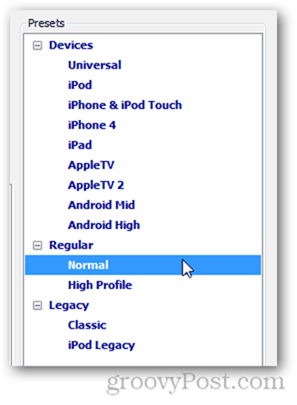
Jei esate patenkinti visais išvesties nustatymais, galite tęsti paspausdami mygtuką Pridėti į eilę.
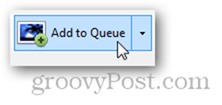
Paspaudę mygtuką būsite atidaryti „Encode Queue“ lange. Iš ten galite galutinai pažvelgti į savo eksporto nustatymus, kad įsitikintumėte, jog viskas gerai.
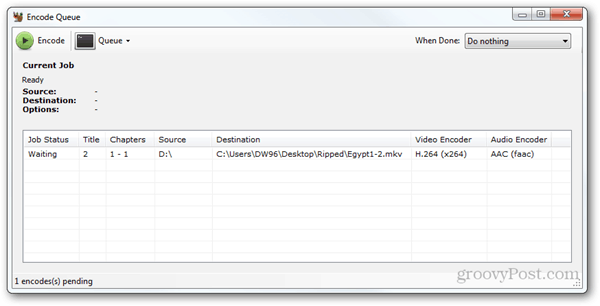
Pro patarimą
Galite pasirinkti veiksmą, kurį norite atlikti, kai baigtas kopijavimo procesas. Pavyzdžiui, galiu priversti kompiuterį automatiškai išsijungti ar net užsiblokuoti.
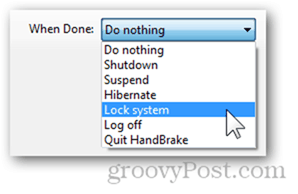
Dabar paspauskite kodavimo mygtuką, kad pradėtumėte.
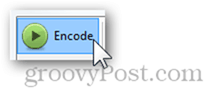
Užduoties būsena turėtų pasikeisti į „Vykdoma“, o Dabartinėje užduotyje turėtų būti rodoma visa informacija apie vykdomą užduotį.
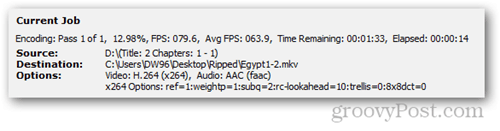
Nuo mes jau turime keletą „HandBrake“ straipsnių kurį jūs jau perskaitėte, tai tikrai niekam nebus staigmena, jei sakysime, kad „HandBrake“ pateikia puikios kokybės vaizdo įrašą ir taip pat gali nukopijuoti labai dideliu greičiu.